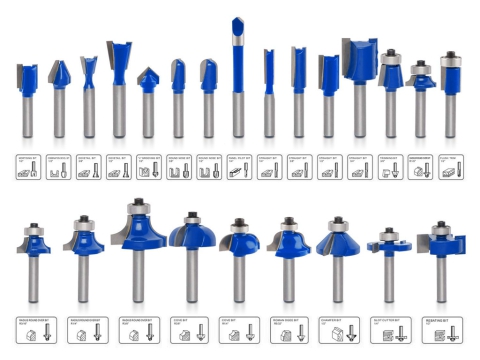CNC 기계를 처음부터 만드는 법을 배우는 것은 생각보다 쉽습니다. 우리는 초보자를 위해 DIY 과정을 따라하기 쉬운 일련의 단계로 나누었습니다. 부품 구매부터 소프트웨어 설치까지, 우리의 DIY 가이드는 CNC 기계를 쉽게 만드는 방법을 안내해 드립니다.
CNC 기계 란 무엇입니까?
CNC 머신은 컴퓨터 프로그램을 사용하여 모터를 제어하여 X, Y, Z의 3축을 구동하여 G코드 명령에 따라 CAD/CAM 소프트웨어에서 생성한 툴 경로를 따라 앞뒤로 움직이는 자동화된 전동 공구입니다. 마지막으로 스핀들의 툴은 조각, 절단 및 밀링 결과를 완료합니다.
고려해야 할 사항
CNC 기계에 관해서라면 누구나 높은 비용과 복잡한 프로그래밍 작업을 떠올릴 텐데, 이로 인해 우리는 CNC에 대해 이해할 수 없게 됩니다. 사실, 우리는 간단하고 저가 CNC 기계, 이를 통해 우리는 초보자에서 현대 CNC 기술 전문가로 업그레이드할 수 있었습니다. CNC 기계를 DIY하는 데 있어 어려움은 기계 키트의 높은 비용과 가공의 어려움에 있으며, 소프트웨어의 설정과 사용은 비교적 간단합니다. 한 달 동안 CNC를 공부하고 조사한 후, 저는 현지에서 구할 수 있는 재료를 사용하여 Mach3 제어 CNC 기계 키트를 직접 만들기로 결정했습니다.
건물 난이도: 보통의, 중도의.
건물 기간: 16 일.
DIY 도구: 벤치 바이스, 전기 드릴, 톱, 샘플 펀칭, 탭, 리머, 캘리퍼스, 벤더 및 나사.
시작 가이드
이 가이드는 다음 기능을 갖춘 기능적인 CNC 기계를 만드는 방법에 대한 것입니다.
1. 갠트리 구조는 안정성이 좋고, 처리 형식이 크고, 컴팩트하고 가벼운 w8 데스크탑 디자인이며, 가볍고 휴대하기 편리합니다.
2. PCB, PVC, 아크릴, MDF, 목재, 알루미늄, 구리 등을 절단하고 밀링하는 데 사용할 수 있습니다.
3. 가공 정확도는 0.1mm에 도달할 수 있어 대부분 PCB 보드, 금형, 스탬프 및 표지판의 요구 사항을 충족할 수 있습니다.
4. 가격이 1,000달러 미만이며 조립이 편리하고 쉽습니다.
5. 사용되는 부품과 원자재는 현지에서 찾거나 구입할 수 있으므로 걱정이 줄어듭니다.
6. DIY 과정에는 너무 복잡한 도구가 필요하지 않습니다.
7. Mach3 컨트롤러, 사용하기 쉽습니다.
8. 스핀들은 고정밀 스테핑 모터로 구동됩니다.
CNC 기계 구조를 만드는 방법?
이 CNC 기계는 고정된 갠트리 구조를 채택합니다. 전체 기계는 기본 테이블, 갠트리 프레임, X축 캐리지, Y축 작업대, Z축 캐리지로 나뉩니다. Y축 작업대의 구동 스테핑 모터는 바닥판에 고정되어 있습니다. , 나사, 2개의 매끄러운 막대와 갠트리는 Y축 테이블 슬라이딩 가이드입니다.
갠트리에는 X축 캐리지의 구동 스테핑 모터, 리드 스크류, X축 캐리지의 슬라이딩 가이드로 사용되는 2개의 매끄러운 막대가 고정되어 있습니다. X축 캐리지에는 Z축 캐리지의 구동 스테퍼 모터, 리드 스크류, Z축 캐리지의 슬라이딩 가이드로 사용되는 2개의 매끄러운 막대가 고정되어 있습니다.
Z축 캐리지에 스핀들을 고정하기 위한 L자형 고정 브래킷과 U자형 고정 링이 있습니다.
리드 스크류와 매치된 너트는 X, Y, Z축 캐리지에 용접됩니다.
CNC 기계 회로를 만드는 방법?
회로는 X축 Y축 Z축의 3개의 동일한 스테핑 모터 구동 부분으로 구성되어 있습니다. 이제 X축을 열로 사용하여 작동 원리를 설명합니다.
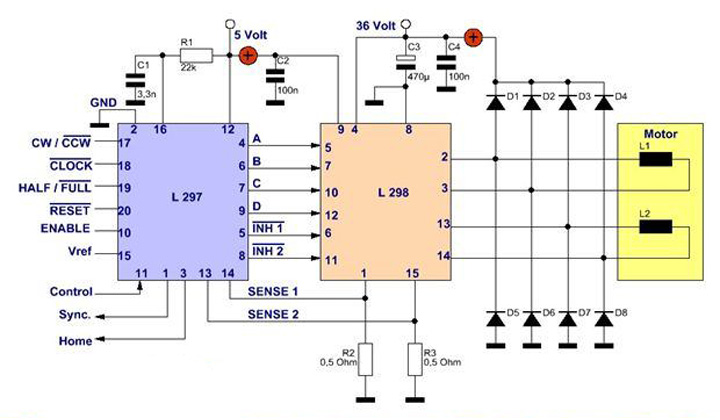
L297/L298을 갖춘 스테퍼 모터 드라이버 회로
회로는 주로 2개의 스테퍼 모터 전용 드라이브 집적 회로 L297 및 L298로 구성됩니다. L297의 주요 기능은 펄스 분배입니다. 출력 단자 A, B, C 및 D에서 출력 논리 펄스를 생성하여 L298을 구동합니다. L297에는 또한 위상 권선 전류를 제어하고 정전류 초퍼 제어를 실현하여 양호한 토크 주파수 특성을 얻는 2개의 PWM 초퍼가 있습니다.
HDR1(핀 2)의 X축 펄스는 U18(L1)의 CLOCK(핀 297)으로 입력되고 U1의 출력 단자 A, B, C, D, C(핀 4, 6, 7, 9)에서 처리되어 출력 논리 펄스가 U2(L298)로 입력되어 출력 단자(핀 2, 3, 13, 14)에서 이중 H 브리지를 구동하여 스테퍼 모터를 회전시키는 스텝 펄스를 출력합니다.
L298은 듀얼 H-브리지 고전압 및 고전류 전력 통합 회로 드라이버입니다.
L297과 L298은 완전한 구동 시스템을 구성하는 데 사용되며, 각 상당 최대 전압 2V, 전류 46A로 2상 스테퍼 모터를 구동할 수 있습니다.
U1의 SYNC(핀 1)는 U1 및 U3의 핀 5에 연결되어 여러 개의 L297의 동기화를 실현하는 동기화 핀입니다.

스테퍼 모터 드라이버 제어 보드
U10의 ENABLE(핀 1)은 제어 핀이 출력 논리를 제어하도록 합니다. 낮을 때 INH1, INH2, A, B, C, D는 모두 낮은 수준으로 강제되어 L298 드라이버가 작동하지 않습니다. CONTROL(핀 11)은 초퍼 신호의 제어를 선택하는 데 사용됩니다. 낮을 때 초퍼 신호는 INH1, INH2에 작용하고, 높을 때 초퍼 신호는 A, B, C, D 신호에 작용합니다. 전자는 단일 단계 작업 모드에 적합하고 두 모드는 바이폴라 작업 모드의 스테핑 모터에 사용할 수 있습니다.
S15U1의 VREF(핀 1)는 기준 전압 조정 핀이며, 이 핀의 전압을 조절하여 스테퍼 모터의 위상 권선의 피크 전류를 설정합니다.

스테퍼 모터 드라이버 키트
U17의 cw/ccw(핀 1)는 X축 스테퍼 모터의 회전 방향을 지정하는 핀으로, HDR1(핀 6)에서 X축의 방향 지정 신호가 이 핀에 연결됩니다.
HALF/FULL(핀 19)은 여기 모드 제어 핀입니다. 높을 때는 반 스텝 구동 모드이고 낮을 때는 풀 스텝 구동 모드입니다. RESET(핀 20)은 비동기 리셋 신호이며, 그 기능은 펄스 분배기를 리셋하는 것입니다.
D3-D26은 L298 드라이버의 H-브리지의 프리휠링 다이오드입니다.
Mach3 CNC 컨트롤러를 설정하는 방법?
Mach3는 CNC 기계에 가장 일반적으로 사용되는 CNC 컨트롤러입니다. 설치는 간단합니다. 먼저 컴퓨터 마더보드에 Mach3 모션 카드를 삽입합니다. Windows 운영 체제에서는 Mach3 드라이버가 기본적으로 설치됩니다.

USB Mach3 3축 CNC 컨트롤러 키트
또한 DSP, NcStudio, Mach4, Syntec, OSAI, Siemens, LNC, FANUC 및 기타 CNC 컨트롤러를 선택할 수 있습니다.
CAD/CAM 소프트웨어를 설치하고 사용하는 방법?
CNC 기계에 가장 많이 사용되는 CAD/CAM 소프트웨어로는 Type3, ArtCAM, Cabinet Vision, CorelDraw, UG, MeshCAM, Solidworks, AlphaCAM, MasterCAM, UcanCAM, CASmate, PowerMILL, Aspire, Alibre, AutoCAD, Fusion360, Autodesk Inventor, Rhinoceros가 있습니다. 3D, 디자인할 수 있는 2D/3D 기계 가공 도구 경로를 생성하기 위한 도면.
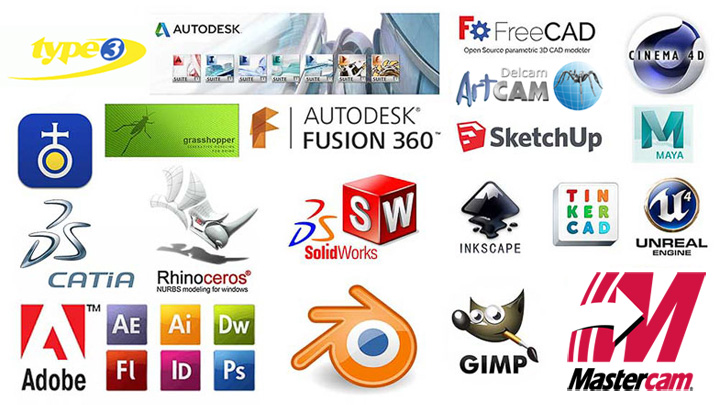
CAD / CAM 소프트웨어
CNC 기계 키트를 조립하는 방법?
하부 테이블, X축 캐리지, Y축 작업대, Z축 캐리지는 1.5-의 벤딩 머신으로 제작됩니다.2mm 냉간 압연 강판은 가장 이상적인 가공 정확도를 보장할 수 있습니다. 벤더가 없는 경우 대형 바이스에 손망치로 수동으로 굽힐 수도 있습니다. 손망치 가공 중에 작업물에 패드 아이언을 추가하여 작업물에 망치 자국이 남지 않도록 해야 합니다. 굽힘 후 추가 성형이 필요합니다. 평면 중 어느 것도 뒤틀리지 않고 서로 90도 각도를 형성합니다. 올바른 펀칭 위치를 보장하기 위해 1차 스크라이빙 라인과 평행하고 수직인 스크라이빙 바늘의 바늘 끝은 얇아야 하고 스크라이빙 라인은 정확해야 하며 샘플 펀치 위치 지정 소켓은 조심스럽고 정확해야 합니다.
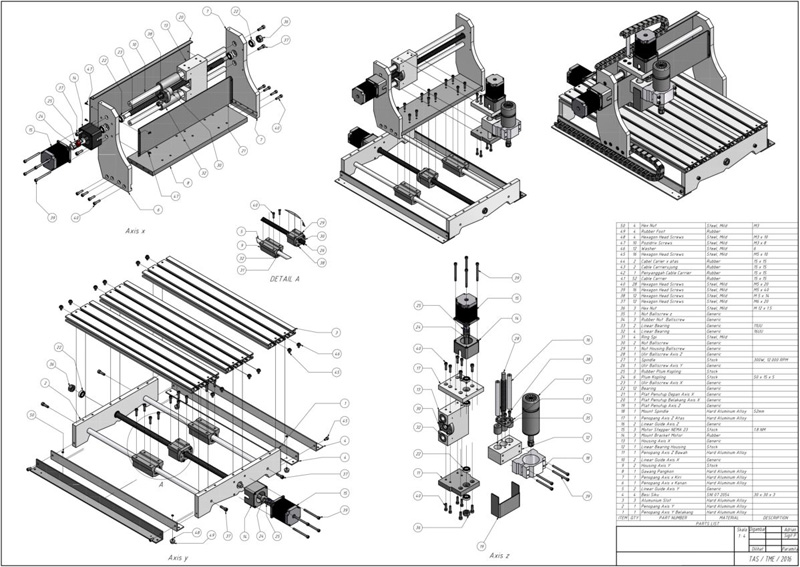
CNC 머신 키트
예를 들어, 직경 6mm의 구멍을 2번에 걸쳐 뚫습니다. 먼저 직경 4mm 드릴을 사용하여 구멍을 뚫습니다. 교차 위치선에 따라 직경 4mm 구멍이 정확한지 확인합니다. 정확하지 않으면 정원용 잡화 파일을 사용하여 수정합니다. 마지막으로 구멍을 뚫습니다. 6mm 드릴 비트를 사용하여 구멍 위치 오차가 비교적 작습니다.
거트리는 1의 벽 두께를 가진 안티-스태틱 바닥의 철제 용골에서 손톱톱으로 절단될 수 있습니다.2mm 도면에 따르면, 바이스에 굽히고, 가공하고, 성형할 수 있습니다. X, Y, Z 삼축 가이드 레일로 사용되는 라이트 바는 8-의 매끄러운 직경을 가진 매끄러운 표면이 필요합니다.10mm. 사용된 도트 매트릭스 프린터의 슬라이드 레일과 오래된 레이저 프린터 카트리지의 잉크 고무 롤러를 분해하면 해결할 수 있습니다. 각 방향의 2개의 매끄러운 막대는 길이가 같아야 하며 끝면은 평평해야 합니다. 끝면 중앙에 M5 와이어를 탭하기 위한 구멍을 뚫고 고정합니다. 5mm 볼트. 솜씨는 수평과 수직이어야 하며, 특히 각 방향의 2개 라이트 바는 절대적으로 평행해야 합니다. 평행도는 매우 중요하며, 생산의 성공과 실패를 결정합니다.
3축의 리드스크류는 직경이인 리드스크류입니다. 6mm과 피치 1mm. 이 리드 스크류는 천장 장식을 위해 하드웨어 매장에서 판매되는 긴 리드 스크류에서 필요한 길이를 자르는 데 사용할 수 있습니다. 저항과 클리어런스는 작아야 하며, 너트는 캐리지의 해당 구멍에 용접되어 백래시를 최소화하고 조각기의 정확도를 향상시킵니다.
슬라이딩 슬리브는 철물점에서 구입한 황동 호스 커넥터입니다. 슬라이딩 바의 직경보다 약간 작은 내경을 선택한 다음 수동 리머를 사용하여 내경을 비틀어 슬라이딩 바와 정확하게 일치시켜야 합니다. 필요한 경우 금속학적 사포로 광축을 연마하고 슬라이딩 슬리브를 6mm 길이의 섹션, 총 12개 섹션으로 자른 다음 고출력 납땜 인두를 사용하여 캐리지의 해당 구멍에 납땜합니다. 용접 중에는 슬라이딩 슬리브를 놓지 마십시오. 납땜이 내부로 침투하면 납땜 품질을 보장하기 위해 염화 아연을 플럭스로 사용하십시오. 조립할 때 슬라이딩 테이블의 저항이 작고 일정하도록 주의하십시오. 저항이 큰 경우 슬라이딩 슬리브를 납땜 인두로 다시 가열하여 요구 사항을 충족할 수 있습니다.
스테퍼 모터의 샤프트와 스크류 막대는 구리 튜브를 통해 연결됩니다. 6mm 직경 막대 안테나. 나사 막대와 구리 튜브는 단단히 용접되어 동심이 되도록 합니다. 구리 튜브의 다른 쪽 끝은 스테퍼 모터 샤프트에 삽입한 다음 수평으로 드릴링합니다. 작은 구멍에 핀을 삽입하여 고정하고 나사 막대의 다른 쪽 끝은 캐리지에 너트로 용접합니다.
이 CNC 기계는 자체 소재의 크기와 크기에 따라 유연하게 제어할 수 있지만, 전체 기계가 너무 커서 강성이 떨어지지 않아야 합니다.
CNC 기계를 작동하는 방법?
CNC 가공을 하기 전에 가공 프로그램 목록을 미리 준비해야 합니다.
1. 부품의 가공 절차와 가공에 사용되는 도구 및 절삭 속도를 결정합니다.
2. 부품의 윤곽 연결 지점을 결정합니다.
3. 칼날의 시작 및 종료 위치와 좌표 원점 위치를 설정합니다.
규정된 명령 형식에 따라 수치 제어 명령 세트를 작성하고, 명령 세트를 수치 제어 장치에 입력하여 처리(디코딩, 연산 등)하고, 구동 회로를 통해 신호를 증폭하고, 서보 모터를 구동하여 각 변위 및 각속도를 출력한 다음 실행 구성 요소를 통해 구성 요소를 변환합니다. 작업대의 선형 변위를 실현하여 공급을 실현합니다.
다음의 9단계에 따라 CNC 기계를 작동해 보겠습니다.
1단계. CNC 프로그래밍.
가공하기 전에 CNC 프로그래밍을 먼저 분석하고 컴파일해야 합니다. 프로그램이 길거나 복잡한 경우 CNC 기계에서 프로그래밍하지 말고 프로그래밍 기계나 컴퓨터 프로그래밍을 사용한 다음 플로피 디스크나 통신 인터페이스를 통해 CNC 기계의 CNC 시스템으로 백업합니다. 이렇게 하면 기계 시간을 차지하는 것을 피하고 가공의 보조 시간을 늘릴 수 있습니다.
2단계. 기계를 켭니다.
일반적으로 주전원을 먼저 켜서 CNC 기계가 전원 켜기 조건을 갖도록 합니다. 키 버튼으로 CNC 시스템을 시작하고 공작 기계가 동시에 전원이 켜지고 CNC 제어 시스템의 CRT가 정보를 표시합니다. 클램 및 기타 보조 장비의 연결 상태.
3단계. 솔리드 참조점 설정.
가공하기 전에 기계의 각 좌표의 이동 데이터를 확립합니다. 이 단계는 증가 제어 시스템의 기계에 대해 먼저 수행해야 합니다.
4단계. CNC 프로그래밍을 시작합니다.
프로그램 매체(테이프, 디스크)에 따라 테이프 머신, 프로그래밍 머신 또는 직렬 통신으로 입력할 수 있습니다. 간단한 프로그램인 경우 키보드로 CNC 제어판에 직접 입력하거나 MDI 모드에서 세그먼트별로 입력하여 원격 세그먼트 처리를 할 수 있습니다. 가공 전에 조각의 원점, 공구 매개변수, 오프셋 및 다양한 보정 값도 프로그램에 입력해야 합니다.
5단계. 프로그램 편집.
입력한 프로그램을 수정해야 하는 경우 작업 모드 선택 스위치를 편집 위치에 두어야 합니다. 편집 키를 사용하여 추가, 삭제 및 변경합니다.
6단계. 프로그램 검사 및 디버깅.
먼저, 공작기계를 잠그고 시스템만 실행합니다. 이 단계는 프로그램을 확인하는 것입니다. 오류가 있으면 다시 편집해야 합니다.
7단계. 작업물 고정 및 정렬.
가공할 공작물을 고정하고 정렬하고 벤치마크를 설정합니다. 이 방법은 기계 공구의 수동 증분 이동, 연속 이동 또는 수동 휠 이동을 채택합니다. 시작점을 프로그램 시작으로 설정하고 공구의 참조를 설정합니다.
8단계. CNC 가공을 시작합니다.
연속 가공은 일반적으로 메모리에 프로그램 추가를 사용합니다. CNC 가공의 이송 속도는 이송 속도 스위치로 조정할 수 있습니다. 가공 중에 이송 보류 버튼을 눌러 가공 상황을 관찰하거나 수동 측정을 수행하기 위해 이송 동작을 일시 중지할 수 있습니다. 사이클 시작 버튼을 다시 눌러 가공을 재개합니다. 볼이 올바른지 확인하려면 추가하기 전에 다시 확인해야 합니다. 밀링 중에 평평한 곡선 조각의 경우 도구 대신 연필을 사용하여 종이에 부품 윤곽을 그릴 수 있으며, 이는 더 직관적입니다. 시스템에 도구 경로가 있는 경우 시뮬레이션 기능을 사용하여 프로그램의 정확성을 확인할 수 있습니다.
9단계. 기계를 끕니다.
추가한 후 전원을 끄기 전에 CNC 기계의 상태와 기계의 각 부분의 위치를 확인하는 데 주의하십시오. 먼저 기계 전원을 끄고 시스템 전원을 끄고 마지막으로 주 전원을 끕니다.
자주 묻는 질문
혼자서 제작할 수 있는 CNC 기계의 유형은 몇 가지나 되나요?
직접 만들 수 있는 가장 일반적인 CNC 기계 유형에는 CNC 라우터, CNC 선반, CNC 밀, CNC 연삭기, CNC 드릴, CNC 레이저, CNC 플라즈마 절단기 등이 있습니다.
CNC 기계 키트를 만드는 데 드는 비용은 얼마입니까?
DIY CNC 기계 키트의 비용에는 컴퓨터, 제어 보드, 기계 부품 및 액세서리가 포함됩니다. 대부분의 비용은 하드웨어에 집중되어 있으며, 이는 CNC 가공 계획에 필요한 정확도에 따라 달라지며 평균 비용은 1,000달러 미만입니다.
CNC 기계로 무엇을 할 수 있나요?
CNC 기계는 금속, 목재, 플라스틱, 폼, 직물, 돌에 대한 밀링, 터닝, 절단, 조각, 각인, 표시, 연삭, 굽힘, 드릴링, 세척, 용접 작업을 할 수 있습니다.
스핀들 모터는 어떻게 선택하나요?
스핀들 모터는 CNC 기계의 핵심 부품입니다. 비즈니스 계획에 맞는 올바른 스핀들 모터를 구매하는 것이 필요합니다. 이는 모두 가공하는 소재와 프로젝트에 필요한 정밀도에 따라 달라집니다.
전송 시스템을 어떻게 선택하나요?
전송 시스템을 선택할 때 나사나 볼 스크류를 선택할지 여부를 묻는 질문입니다. 여기서 저는 실제로 볼 스크류를 선택하는 것이 훨씬 더 낫다고 제안합니다. 리드 스크류를 사용하지만 여전히 볼 스크류를 선택하는 것이 좋습니다. 볼 스크류는 정밀도가 높고 회전 오류가 작습니다. 그리고 전달 과정에서 소리는 매우 작습니다. 스크류의 전달 과정은 금속과 금속 사이의 마찰입니다. 소리는 크지 않지만 마찰 시간이 길어지면 회전 오류가 점점 더 커집니다.
스테퍼 모터는 어떻게 선택하나요?
CNC 기계가 작동하는 한 스테퍼 모터도 작동합니다. 모터를 신중하게 선택하지 않으면 1. 모터가 매우 쉽게 가열됩니다. 기계가 작동을 시작할 때 모터가 뜨거워지는데, 이는 우리가 원하는 것이 아닙니다. 모터의 토크도 고려해야 할 문제이며, 토크가 부족하면 스텝을 잃기 쉽습니다. 따라서 스테퍼 모터를 선택할 때 욕심을 내지 마십시오.
주의 사항
당신이 구축하고 있는지 여부 저렴한 CNC 라우터, 또는 최고의 예산 CNC 선반 기계를 만드는 것, 심지어 DIY로 가장 저렴한 CNC 밀링 기계로 작업하는 것, 첫 번째 주의 사항은 CNC 기계의 전원 공급 장치입니다. 기계에는 1개의 스테핑 모터와 3개의 스핀들 모터가 있습니다. 따라서 CNC 기계의 전류는 사용 과정에서 매우 큽니다. DC 전원 공급 장치를 구매할 때는 정격 전류가 더 큰 DC 전원 공급 장치를 구매해야 합니다. 스핀들 모터의 속도를 결정하는 요소는 DC 전원 공급 장치의 전압입니다. 전압이 높을수록 스핀들의 최대 속도가 더 빨리 회전할 수 있으므로 전압이 너무 작을 수 없습니다.
요약하자면, 자체 제작 CNC 머신의 정격 전압은 약 30V이고 정격 전류는 최소한 10A 기계의 정상적인 작동을 보장하기 위해 30V의 전압은 주로 스핀들 모터에 사용되고 스테퍼 모터는 그렇게 높은 전압이 필요하지 않습니다. 스테퍼 모터는 나사로 구동되기 때문에 작은 전압에서도 토크가 여전히 클 수 있습니다. 따라서 스테퍼 모터에 공급되는 전압에는 12V만 충분하다고 제안합니다. 스테퍼 모터는 12V를 사용하지만 DC 전원 공급 장치에서 제공하는 전압은 30V입니다. 여기서는 변압기를 사용해야 합니다. 이 변압기의 전력은 높아야 합니다. 3개의 스테퍼 모터의 전류는 이 변압기를 통과해야 합니다. 변압기의 열 발산이 따라잡을 수 없어 심각한 열이 발생합니다.